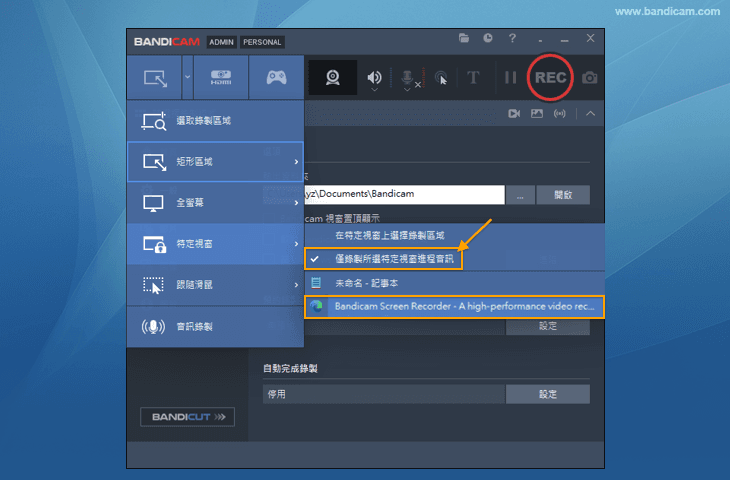[ 螢幕錄製 - 特定視窗 ]
在 Bandicam「特定視窗」模式下,即使選擇錄製的視窗被另一個視窗覆蓋或被移動,也不會影響錄製影片的畫面,被遮擋的螢幕在錄製結果中不可見,讓您可以在錄製電腦螢幕的同時進行其他操作。
Bandicam 2025 新增了 「僅錄製所選特定視窗進程音訊」功能,讓您可以自由選擇,僅錄製指定程式的畫面與聲音。
「特定視窗」用於
1. 直播,視訊會議,教學影片等
使用「特定視窗」模式進行錄製,即使正在錄製的螢幕被其他程式遮擋,被遮擋的螢幕在錄製結果中不會可見,因此非常適合錄製直播、視訊會議,教學影片等。
2. 錄製無法辨識 FPS 的遊戲(Flash遊戲等)
對於 Flash 遊戲等無法辨識 FPS 且無法使用‘遊戲錄製模式’的遊戲,建議使用「特定視窗」進行錄製。 如果使用「特定視窗」錄製遊戲,即使遊戲被其他視窗畫面覆蓋,也只會錄製遊戲窗口,讓您可以在錄製遊戲的同時在電腦上處理其他任務。
方法 1. 使用「特定視窗」選擇要錄製的應用程式
即使錄製過程中視窗被其他應用程式或內容重疊被移動,也只會錄製「選定的應用程式」;此外,Bandicam 2025 還支援僅錄製所選特定視窗進程音訊
1. 在 Bandicam 選擇「特定視窗」模式,然後選擇要錄製的應用程式
如果您只想錄製所選固定視窗(應用程式)的音訊,請勾選 「僅錄製所選特定視窗進程音訊」  選項。
選項。
* 請注意:此功能僅支援在 Windows 11 及以上版本作業系統中使用。
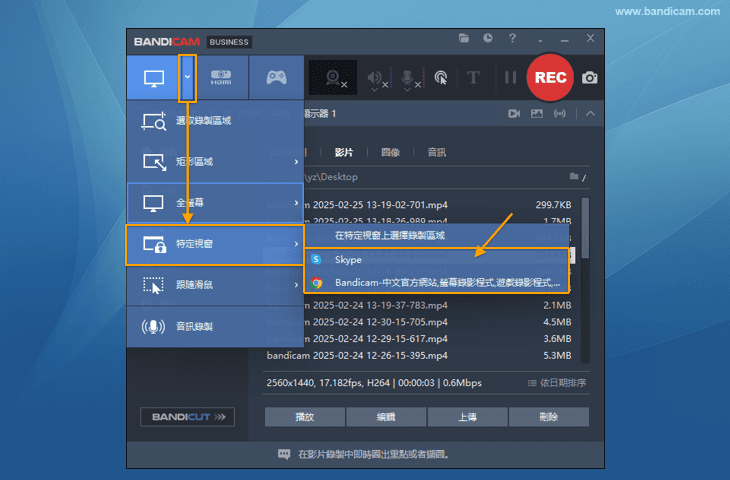
2. 點選 “[● REC],[■]” 按鈕或按熱鍵 “(預設 F12鍵)” 以開始/停止錄製

3. 點擊影片或圖像,即可查看影片或圖像,也可以直接[上傳]到 YouTube/Vimeo/Google Drive 等
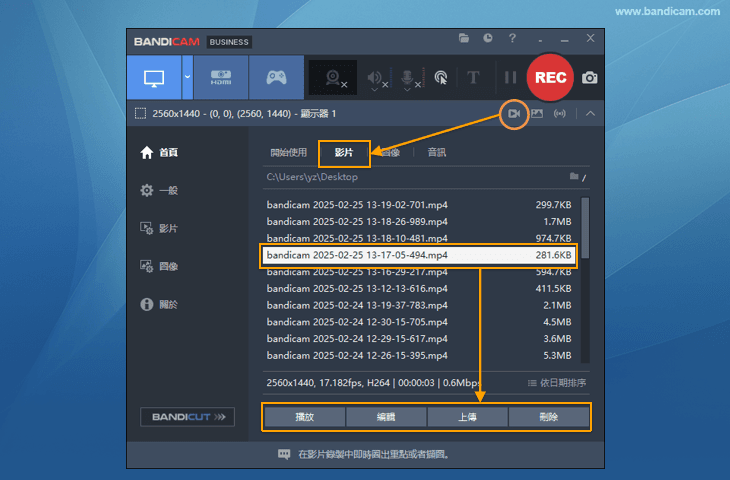
使用上述方式,您可以在录制运行的应用程序或视频的同时做其他工作
方法 2. 使用「特定視窗」選擇要錄製的區域
即使在錄製過程中視窗被其他內容覆蓋或被移動,也只會錄製所選的「指定區域」。
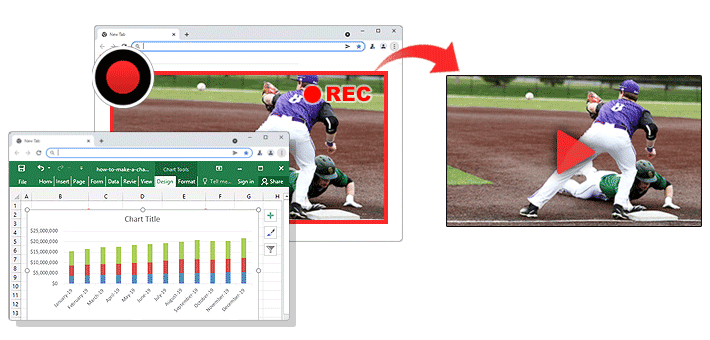
1. 在 Bandicam 「特定視窗」模式中選擇「在特定視窗上選擇錄製區域」
如果您只想錄製所選固定視窗(應用程式)的音訊,請勾選 「僅錄製所選特定視窗進程音訊」  選項。
選項。
* 請注意:此功能僅支援在 Windows 11 及以上版本作業系統中使用。
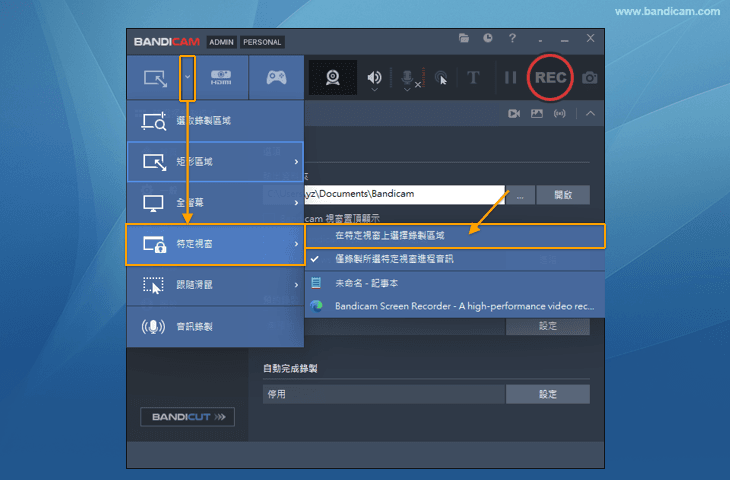
2. 拖動滑鼠或點擊螢幕以選擇錄製區域
小貼士:在錄製網頁中的影片時,將滑鼠放在影片區域上時,系統會自動識別該區域,從而輕鬆設定錄製範圍。
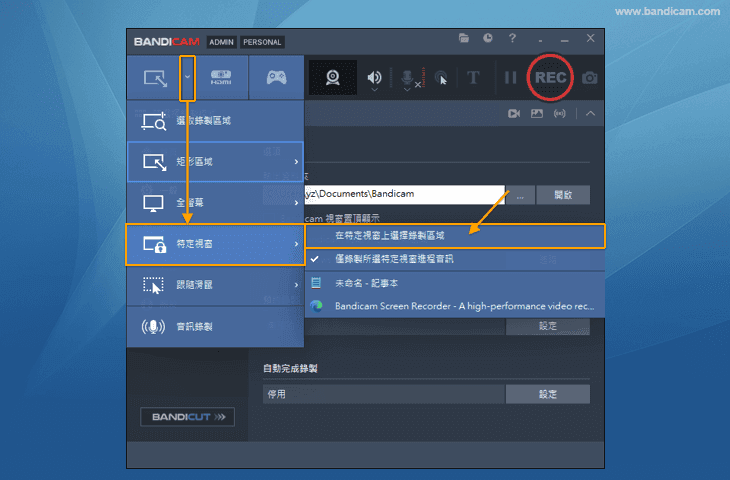
3. 點選 “[● REC],[■]” 按鈕或按熱鍵 “(預設 F12鍵)” 以開始/停止錄製

4. 點擊影片或圖像,即可查看影片或圖像,也可以直接[上傳]到 YouTube/Vimeo/Google Drive 等
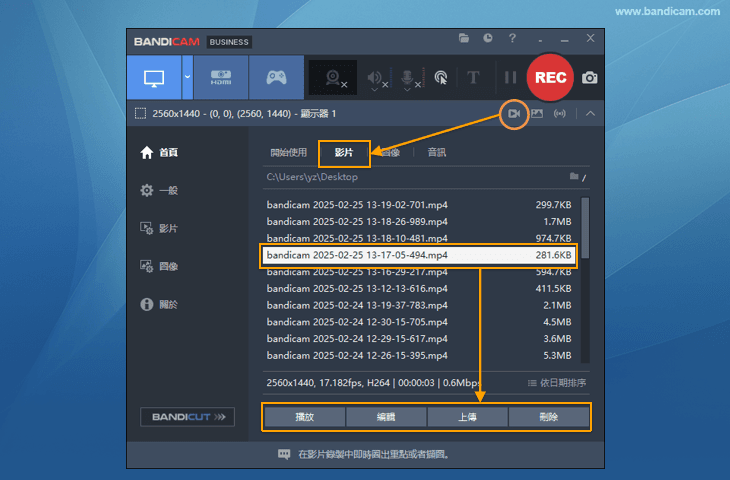
「特定視窗」使用注意事項
- 僅在 Windows 10 以上系統中可使用‘特定視窗’模式,如果環境系統小於 Windows 10,即使選擇‘特定視窗’模式也將以一般螢幕錄製模式執行。
- 在特定視窗模式下,即使錄製的內容被另一個視窗覆蓋或被移動,也只會繼續錄製最初選擇的內容,因此需要在電腦上進行多種工作時使用此模式會事半功倍;但特定視窗模式錄製中鎖定的視窗若被最小化,則錄製中的視窗畫面會停止,無法正常正常視窗建議不要最小化錄製中的特定視窗。
- 特定視窗模式是不受其他視窗幹擾僅錄製選定視窗的方法,因此即時畫筆工具,右鍵選單以及某些程式(例如 Photoshop 中的某些輔助視窗)可能無法正常錄製。 在這種情況下,建議使用「矩形視窗」或「全螢幕」進行錄製。
- 特定視窗模式錄製瀏覽器網頁時,如果「在新標籤頁中開啟」新的網頁,則會錄製新開啟的標籤頁,因此建議使用不同的瀏覽器或使用「在新視窗中開啟」新的網頁。
另外,在錄製瀏覽器網頁時,Bandicam 預設的開始/停止(F12)快捷鍵與網頁瀏覽器的(F12)快捷鍵重疊,所以建議在錄製前將 Bandicam 的錄製開始/停止(F12)快捷鍵更改為(F9)
 後進行錄製。
後進行錄製。
使用「特定視窗」錄製的影片黑螢幕或白螢幕
在瀏覽器視窗中錄製影片時,播放影片畫面顯示為黑/白螢幕,但聲音正常。
當您開啟視窗 A 和視窗 B 時,選擇視窗 A 作為特定視窗進行錄製,如果視窗 B 中的螢幕覆蓋了視窗 A 中的螢幕,則可能導致畫面擷取失敗,無法錄製螢幕,只能錄製音訊。
原因出自瀏覽器的一項功能:當視窗隱藏時,將其視為後台選項卡,以優化記憶體和資源,從而停止渲染。
為了確保即使視窗隱藏時渲染也能繼續進行,也就是正確記錄隱藏視窗的內容,請參考以下設定進行變更。
1. Microsoft Edge 瀏覽器
1. 右鍵點選桌面上的 Edge 捷徑,點選屬性,開啟 “捷徑” 標籤。在目標的末尾輸入空格,然後寫入 “ --disable-backgrounding-occluded-windows” 命令。
- 編輯前:“C:\Program Files\Microsoft\Edge\Application\msedge.exe”
- 編輯后:“C:\Program Files\Microsoft\Edge\Application\msedge.exe” --disable-backgrounding-occluded-windows
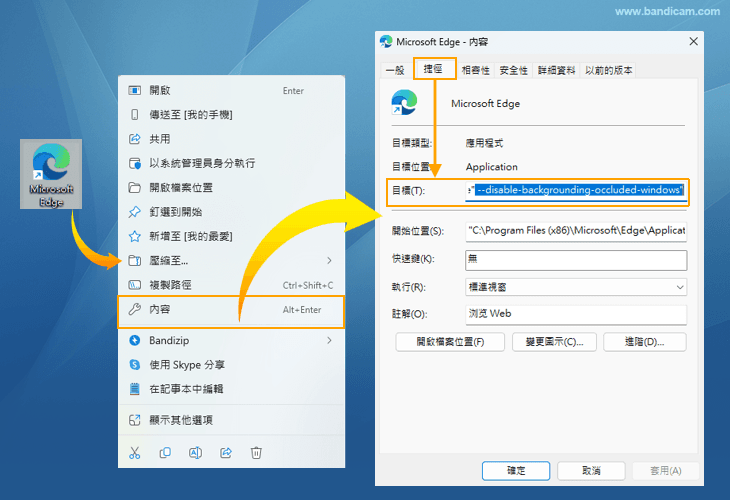
2. 開啟 Microsoft Edge,點選 “設定” 或在網址列輸入 “ edge://settings/system”。在系統標籤中關閉 “啟動增強” 和 “可用時使用圖形加速” 選項後,重新啟動瀏覽器即可。
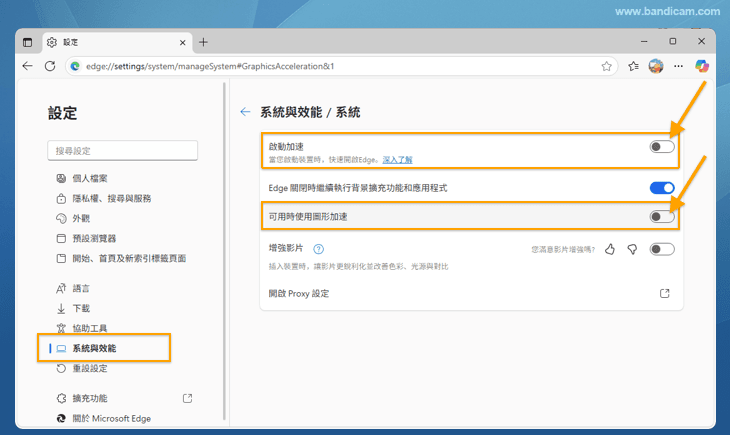
2. Google Chrome 瀏覽器
1. 右鍵點選桌面上的 Chrome 捷徑,點選屬性,開啟 “捷徑” 標籤。在目標的末尾輸入空格,然後寫入 “ --disable-backgrounding-occluded-windows” 命令。
- 编辑前:“C:\Program Files\Google\Chrome\Application\chrome.exe”
- 编辑后:“C:\Program Files\Google\Chrome\Application\chrome.exe” --disable-backgrounding-occluded-windows
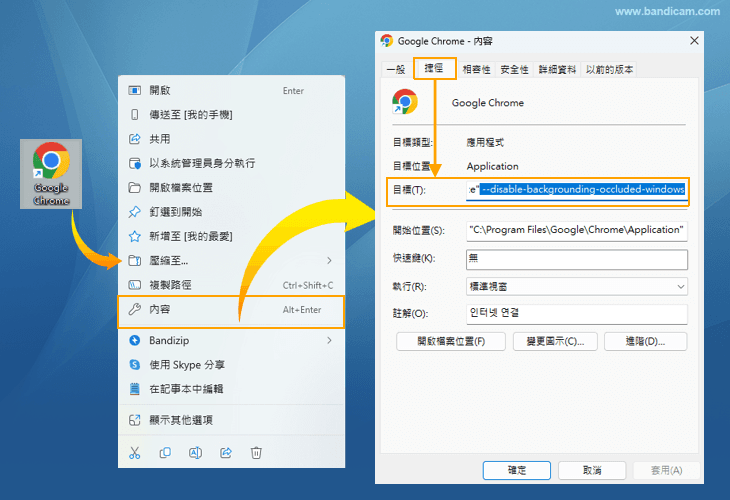
2. 開啟 Google Chrome,點擊 “設定” 或在網址列中輸入 “chrome://settings/system”。在系統標籤中關閉 “使用圖形加速功能” 選項後,重新啟動瀏覽器即可。
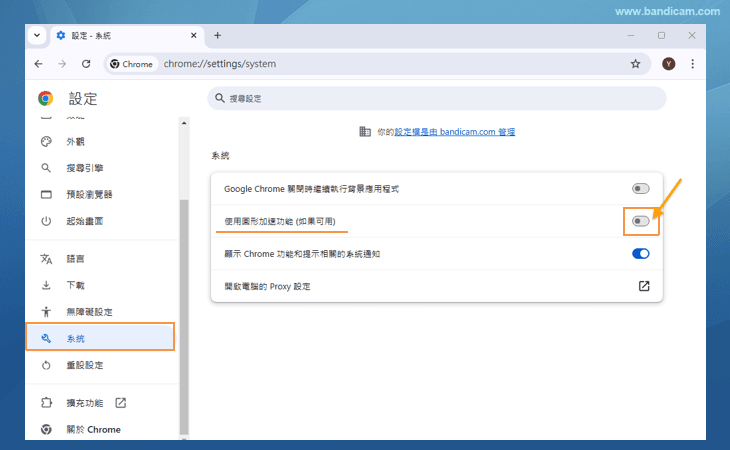
僅錄製所選特定視窗進程音訊
- 在錄製螢幕時,經常會被其他聲音干擾?透過 Bandicam 的「僅錄製所選特定視窗進程音訊」功能,可以只捕捉所選目標視窗的音訊,保證錄製內容乾淨清晰。
![僅錄製所選特定視窗進程音訊]()
- 如上圖:勾選 「僅錄製所選特定視窗進程音訊」選項,然後選擇 Egde 網頁播放的影片作為「固定視窗」錄製對象時,即使有其他影音軟體同時播放或有微信提示音,在錄製的檔案中也將只有「Egde 瀏覽器」影片的聲音。
- 取消勾選 「僅錄製所選特定視窗進程音訊」選項時,將自動錄製電腦系統的全部聲音。
- 此功能僅支援在 Windows 11 及以上版本作業系統中使用。若您使用的是 Windows 7、8、10 系統,請參考僅錄製特定程式(課程、遊戲等)聲音的方法。